随着户外运动的兴起,蹦迪运动相机已经成为了户外爱好者的必备神器。它们小巧便携,功能强大,可以记录下每一次激情四溢的蹦迪瞬间。然而,对于初次使用的用户来...
2025-09-04 14 使用教程
随着智能手机的普及,我们已经习惯了利用手机应用商店下载和更新各类应用程序。红米手机作为小米旗下的一个品牌,其应用商店为用户提供了丰富多样的应用资源。但是,不少用户可能对如何高效使用红米手机应用商店还不甚了解。本文将为红米手机用户提供一个详细的应用商店使用教程,包括应用的下载、更新、管理等操作,确保您可以轻松享受智能生活。
在开始使用之前,我们需要对红米手机应用商店有一个基础的认识。它是小米官方推出的应用分发平台,内置在所有红米手机中,为用户提供安全、便捷的应用下载服务。接下来,让我们快速了解几个关键的使用技巧。
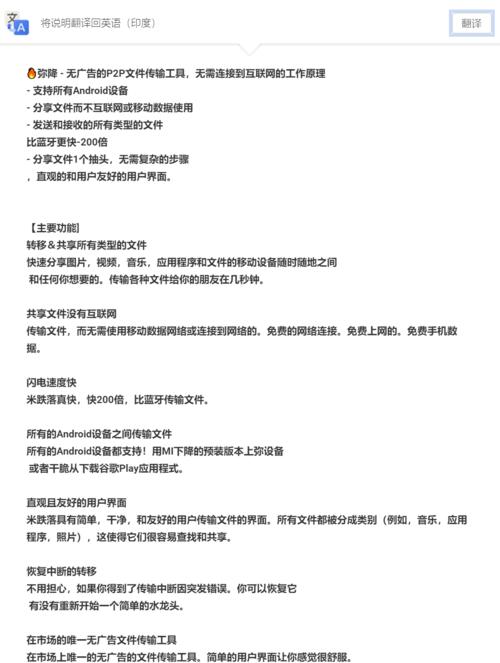
从桌面快速访问:通常,红米手机的应用商店会在桌面上有一个快捷图标。如果没有,用户可以长按桌面空白处,进入小工具界面,找到应用商店图标并拖动到桌面。
通过应用列表启动:如果桌面没有图标,用户可以进入手机的“应用”菜单,找到“应用商店”的应用项并点击启动。

1.搜索应用程序
使用搜索栏:打开应用商店后,在首页上方的搜索栏中输入想要下载的应用名称或关键词。
使用分类筛选:如果没有确定的应用名称,可以通过点击分类按钮,浏览不同的应用类别进行挑选。
2.下载应用
查看应用详情:找到所需应用后,点击应用图标进入详情页面。
了解应用信息:在详情页中,用户可以阅读应用介绍、查看用户评价、了解所需权限等信息,以做出是否下载的决定。
一键下载安装:确认下载后,点击“安装”按钮,应用商店会自动下载并安装应用。
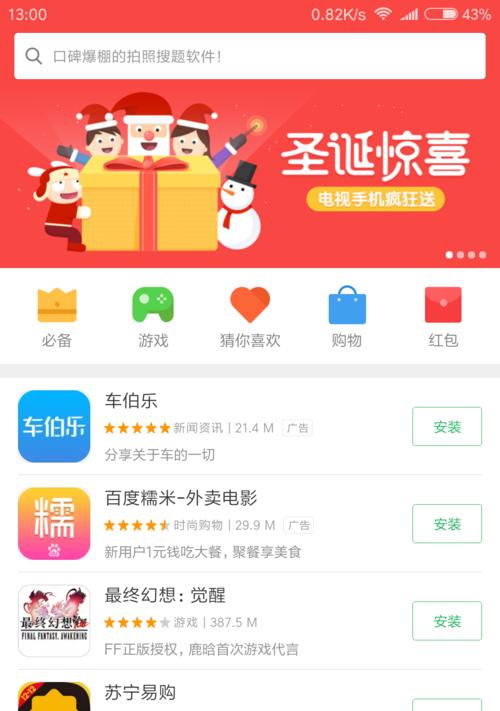
1.手动更新应用
检查更新:进入应用商店,点击底部的“我的”按钮进入个人中心,选择“已安装”查看已下载应用列表。
更新单个应用:点击需要更新的应用旁的“更新”按钮,系统会自动下载最新版本并安装。
2.自动更新设置
开启自动更新:在“我的”页面的右上角,点击头像旁边的设置按钮,进入设置界面。
设置自动更新:在设置中找到应用更新选项,可以选择“WiFi下自动更新”或“随时随地自动更新”。
1.应用下载失败怎么办?
如果遇到下载失败,可以尝试以下方法:
检查手机网络连接是否稳定;
确认应用商店账户登录状态正常;
清理手机缓存和内存,重新尝试下载;
若问题依旧,可联系应用商店客服寻求帮助。
2.如何卸载已安装的应用?
通过应用列表卸载:点击手机“应用”菜单,找到需要卸载的应用,长按后选择“卸载”选项。
通过应用商店卸载:在应用商店的“我的”页面,进入“已安装”列表,找到对应应用,点击“卸载”按钮。
1.应用商店优惠券使用
红米手机应用商店会不定期提供各种优惠活动,包括应用下载优惠券等。用户可以在应用商店的活动页面查看并领取使用,享受更多优惠。
2.安全与隐私设置
为了保障个人隐私和数据安全,用户可以在设置中调整隐私权限设置。比如,开启“安装未知来源的应用”需要手动确认,从而避免潜在风险。
红米手机应用商店的使用是每个红米用户都必须掌握的基本技能。通过上述的步骤与技巧,您可以轻松完成应用的下载、更新及管理。当然,使用过程中如果遇到任何问题,不要忘记利用应用商店提供的帮助和服务。享受智能科技带给我们的便捷,从掌握红米手机应用商店的使用开始。
标签: 使用教程
版权声明:本文内容由互联网用户自发贡献,该文观点仅代表作者本人。本站仅提供信息存储空间服务,不拥有所有权,不承担相关法律责任。如发现本站有涉嫌抄袭侵权/违法违规的内容, 请发送邮件至 3561739510@qq.com 举报,一经查实,本站将立刻删除。
相关文章

随着户外运动的兴起,蹦迪运动相机已经成为了户外爱好者的必备神器。它们小巧便携,功能强大,可以记录下每一次激情四溢的蹦迪瞬间。然而,对于初次使用的用户来...
2025-09-04 14 使用教程

散热器导热胶作为电脑硬件升级和DIY爱好者中不可或缺的工具,它的使用方法对于确保硬件正常工作和延长寿命至关重要。然而,对于初学者来说,寻找一份准确、易...
2025-07-16 29 使用教程

在这个科技日新月异的时代,移动设备已成为我们日常生活不可或缺的一部分。而随之而来的,是对充电设备的极高需求。小鸡仔充电器,作为一种便携且高效的充电设备...
2025-04-27 45 使用教程
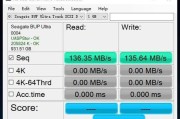
随着移动存储设备的普及和用户对数据安全重视程度的提升,苹果用户在选购和使用希捷移动硬盘时,常常寻求最全面、最便捷的使用及安全指南。本文旨在为苹果用户打...
2025-04-18 71 使用教程

微波炉作为现代厨房中不可或缺的电器,已经成为我们烹饪生活中的必需品。然而,由于其特殊的工作原理和操作方式,很多人对于微波炉的使用并不太了解,容易出现误...
2024-06-18 153 使用教程